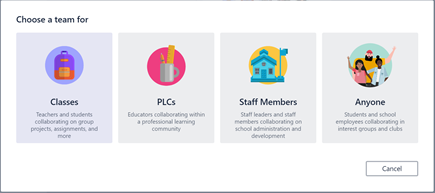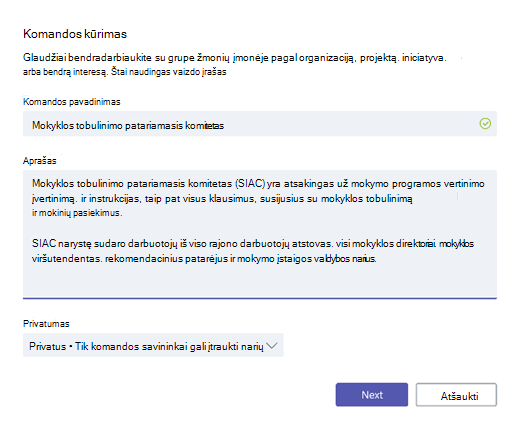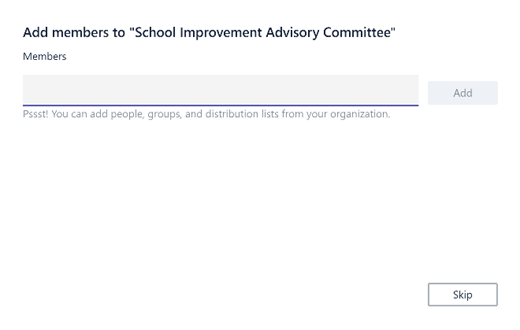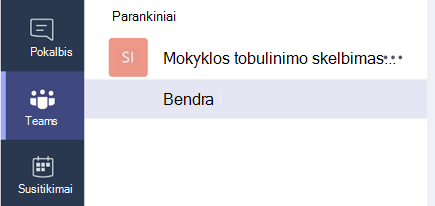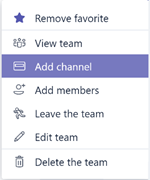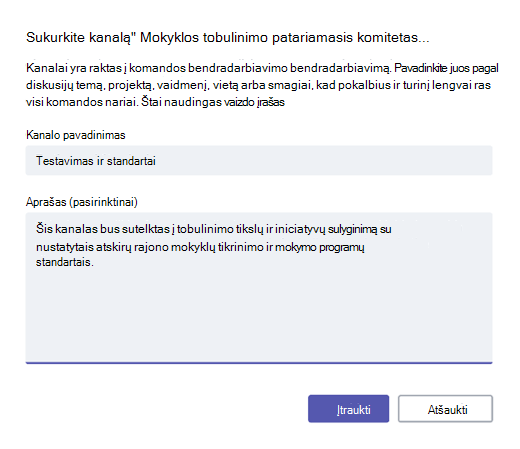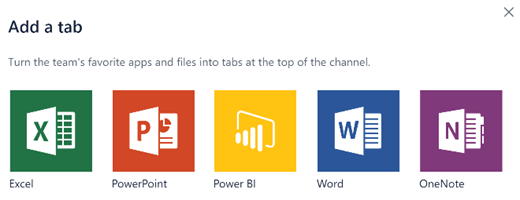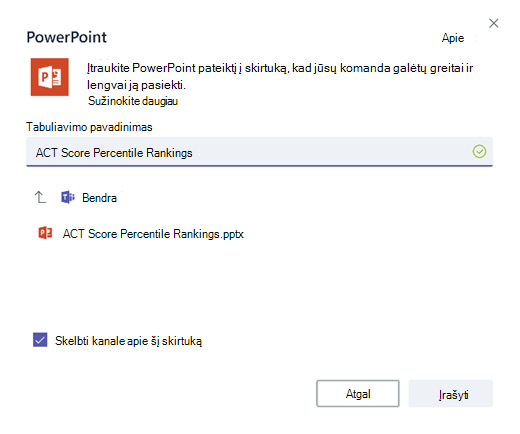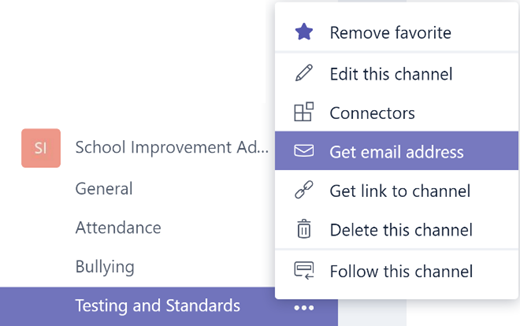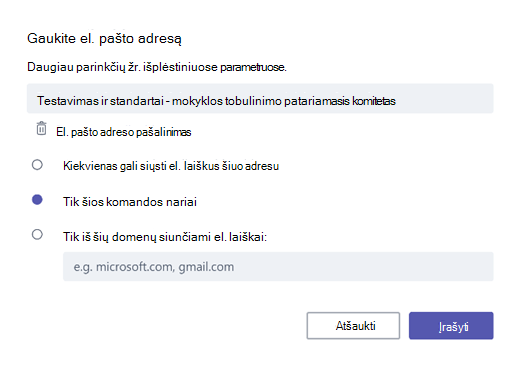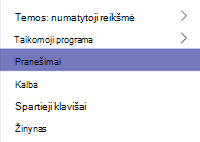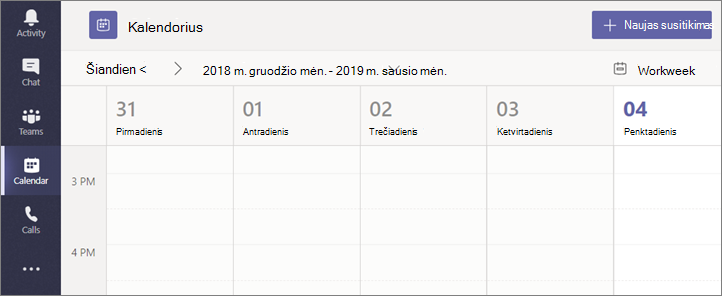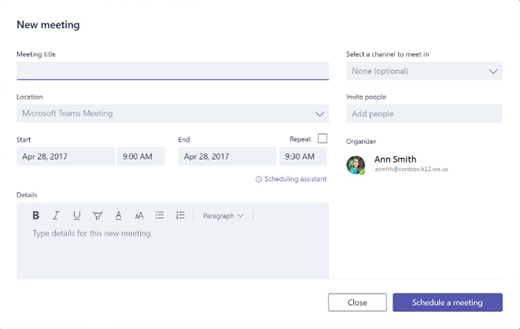Darbo su komandiniu darbu " „Office 365 Education“ " pradžia
Lengvai bendradarbiauti ir supaprastinti bendravimą mokykloje
"Microsoft Teams" evoliucionavo taip, kaip bendraujame kaip visos mokymo įstaigos darbuotojai. Tai leido mums sumažinti siunčiamų el. laiškų skaičių turint vieną centrinę vietą pokalbiams ir failams saugoti." —Pagrindinė pradinių mokyklų asistentė
„Microsoft Teams“ – skaitmeninis koncentratorius, kuriame vienoje vietoje – „„Office 365 Education““, galima naudoti pokalbius, susitikimus, failus ir programas. Naudodami "Teams", darbuotojai gali greitai ir lengvai pereiti nuo pokalbių prie turinio kūrimo, pasitelkdami kontekstą, tęstinumą ir skaidrumą. "Teams" sprendžia unikalius skirtingų grupių poreikius, kad galėtų lengvai dirbti kartu ir atlikti užduotis:
-
Valdykite projektus, užduotis ir turinį naudodami kasdienes programas – visa tai vienoje pasirinktinėje darbo vietoje.
-
Realiuoju laiku gaukite informaciją ir naujinimus, kurie bendrinami nuolatiniuose komandos pokalbiuose, privačiuose pokalbiuose (jei reikia, jie gali būti moderuojami), komandos susitikimuose ir kituose kanaluose.
-
Palaiko gausų bendradarbiavimą ir sklandžią patirtį naudojant integruotas programas iš „Microsoft 365“, pvz., Word", "Excel", "PowerPoint" ir "OneNote" bei švietimo partnerių, pvz., busuu, Drobė, Flipgrid ir "Kahoot"!
Pastaba: Nuo šiol „Teams“ įtraukta į „„Office 365 Education““. Tai reiškia, kad „„Office 365 Education““ naudojantis fakulteto personalas, darbuotojai ir mokiniai gali nemokamai naudotis „Teams“!
Toliau pateiktoje lentelėje pateikiami keli pavyzdžiai, kaip mokytojai gali dirbti kartu naudodami "Teams", kad padėtų palaikyti novatoriškus mokymo metodus ir geriausią bendradarbiavimo mokymo praktiką.
Sužinokite daugiau apie naujas "Teams" funkcijas, skirtas mokytojams, mokiniams ir darbuotojams!
|
Scenarijus |
Aprašas |
|
Mokymo įstaigos tobulinimo patariamieji komitetai (SIAC) |
Efektyvioms mokymo įstaigos tobulinimo programoms ir iniciatyvoms reikia darbuotojų prieigos prie raiškiosios duomenų analizės (pvz., procentilio reitingavimo) ir paprasto bendradarbiavimo tarp įvairių komandų, kurios apima administratorius, mokomojo personalo narius ir kitas rajono komandas. |
|
Incidentų atsakymo planai |
Įvykus incidentui (pvz., pavojus sveikatai), greitas ir tikslus ryšys padeda užtikrinti veiksmingą atsaką. Naudojant "Teams", reagavimo į incidentus komandos gali lengvai parengti ir laiku dalytis tinkama informacija su mokiniais, tėvais, bendruomene ir koordinuoti papildomus išteklius (pvz., slaugytojų). |
|
Socialinio ir emocinio mokymosi (SEL) programos |
SEL programos gali skatinti akademinį sėkmę ir teigiamą elgesį, kartu mažinant emocinę baimę ir bendrą nusižengimą¹. "Teams" kanalus galima organizuoti, pvz., apie penkias pagrindines SEL kompetencijas: savivoką, savivaldą, socialinį sąmoningumą, ryšių įgūdžius ir atsakingą sprendimų priėmimą. |
|
Mokytojų vertinimai |
Mokytojo našumo vertinimas užima daug laiko, bet svarbi nuolatinė veikla. Naudodami "Teams", administratoriai gali bendrinti profesinio tobulėjimo išteklius su visais bendrojo kanalo pedagogais ir valdyti privačius ryšius (pokalbiuose) ir turinį (pvz., naudodami "OneNote" bloknotus pedagogams) su atskirais pedagogais atskiruose kanaluose. |
¹Hinton, M. (2017 m. kovas). „Study Links After-School Programs to Improved STEM Knowledge“. Education Week. Straipsnį galima peržiūrėti apsilankius http://blogs.edweek.org/edweek/time_and_learning/2017/03/new_study_examines_link_between_after-school_programs_stem_knowledge.html?cmp=eml-enl-eu-news3</legacyItalic>
Bendroji informacija apie „Teams“
Kurkite darbuotojų komandas įvairiems projektams, veikloms, komitecijoms ir procesams, jei reikia; taip pat galite pakviesti kitus mokymo įstaigoje ar rajone esančius asmenis prisijungti kaip komandos narius. "Teams" taip pat galima kurti remiantis esama „Microsoft 365“ Grupės, o visi „Microsoft 365“ Grupės atlikti pakeitimai automatiškai sinchronizuojami "Teams". Tai supaprastina komandos narių kvietimo ir valdymo procesą. Grupės failai įrašomi "Teams".
Patarimas: Gali kilti pagunda automatiškai grupuoti el. pašto siuntimo sąrašus į atskiras darbuotojų komandas, tačiau "Teams" – tai bendradarbiavimas siekiant bendro tikslo. Išspręskite siuntimo sąrašų išskirtinumo ir "būtinybės žinoti" apribojimus sukurdami reikiamais lygiais darbuotojų komandas savo mokyklos ar rajono darbo grupėms.
Atskiras darbuotojų komandas galima toliau tvarkyti kanaluose, kuriuose yra pokalbių, failų, pastabų ir kt. skirtukų. Kanalus galima kurti pagal skirtingus komandos poreikius, pvz., pagal temą, discipliną ar temą. Skirtukai leidžia darbuotojams nusiųsti, peržiūrėti ir redaguoti failus, pastabas ir tinkintą turinį (pvz., dokumentus, skaičiuokles, pateiktis, vaizdo įrašus, išorinius saitus, kitas programas ir kt.). Tada šis turinys lengvai pasiekiamas visiems komandos nariams.
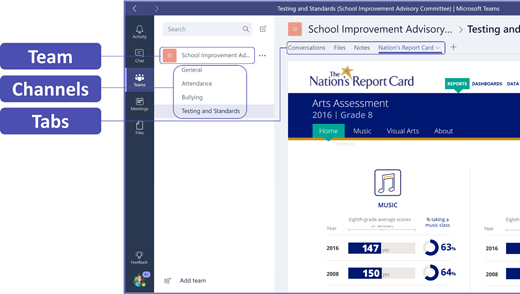
Patarimas: "Teams" nustatymas mobiliajame įrenginyje yra paprastas ir užtikrins, kad patogiai neprarasite ryšio su savo komanda iš bet kurios vietos, bet kuriuo metu ir bet kuriame įrenginyje. Galite atsisiųsti "Teams" iš "Windows" parduotuvės („Windows Phone“), App Store ("Apple iOS") arba "Google Play" ("Android").
Pristatykite "Teams" savo kolegoms
Pradėkite nuo pristatymo susitikimo, kurio metu aptarsite lūkesčius, suteiksite rekomendacijų ir pademonstruosite, kaip iš esmės veikia „Teams“. Paprašykite savo bendraamžių naudoti "Teams" kaip pirminį bendravimo ir bendradarbiavimo įrankį komandos veiklai. Bandykite naudoti pokalbio funkciją "Teams", kad pakeistumėte trumpus el. laiškus ir teksto žinutes kaip paprastą būdą pristatyti visiems "Teams" patogumą ir funkcijas.
Tinkinkite „Teams“ pagal unikalų scenarijų
Sėkmingų darbuotojų komandoms reikia paprastų ir intuityvų įrankių, kad galėtų greitai ir efektyviai bendrauti ir bendradarbiauti. Nesvarbu, ar pirmininkaujate komitetui, ruošiate reagavimo į incidentus planus, kuriate asmeniniams poreikiams pritaikytas mokinių programas, vertinate mokytojus ar valdote kitą bendradarbiavimo veiklą, "Teams" gali padėti sėkmingai organizuoti veiklą. Pradėkime ir pritaikykime "Teams" pagal jūsų scenarijų atlikdami šiuos veiksmus:
Sukurkite komandą ir pakvieskite komandos narius
-
Norėdami paleisti "Teams", prisijunkite prie Office.com ir atidarykite programų vykdyklę
Pastaba: Jei kyla problemų bandant pasiekti "Teams", kreipkitės į IT Administratorius ir įsitikinkite, kad turite tinkamą licenciją.
-
Pasirinkite Įtraukti komandą į "Teams".
-
Pasirinkite Kurti komandą > darbuotojų.
Pastaba: Jei jūsų mokymo įstaiga naudoja mokyklos duomenų sinchronizavimą, jūsų klasės bus automatiškai sukurtos su mokinių sąrašo įrašais, susietais su jūsų mokymo įstaigos informacijos sistema, todėl jums nereikės jaudintis dėl šio veiksmo.
-
Lange Komandos kūrimas pavadinkite savo klasę ir parašykite trumpą jos paskirties aprašą. Pasirinkite Pirmyn.
Pastaba: Parinktį Privatumas palikite nustatytą kaip Privatus – narius gali įtraukti tik komandos savininkai (jei reikės, šį parametrą galėsite pakeisti vėliau).
Patarimas: Prieš mokydami klasę, tinkinkite „Teams“. Pradėkite sukurdami savo klasę, nustatydami kelis kanalus ir įtraukdami kelis skirtukus. Tada pradėkite skelbdami susijusį, įtraukiančius ir naudingus turinį.
-
Galite lengvai įtraukti žmones, grupes ir siuntimo sąrašus iš mokymo įstaigos ar rajono. Pradėjus vesti vardus, bus rodomas išplečiamasis sąrašas žmonių, esančių jūsų el. pašto kataloge.
-
Pasirinkite Įtraukti , kad įtrauktumėte komandos narius, arba pasirinkite Praleisti , kad vėliau įtrauktumėte komandos narius, jei pirmiausia norite nustatyti turinį (rekomenduojama).
Sukurkite kelis pagrindinius kanalus ir skirtukus su naudingu turiniu
Sukūrus naują darbuotojų komandą, į komandą automatiškai įtraukiamas bendrasis kanalas.
-
Galite sukurti papildomų kanalų, kad jūsų komanda būtų tvarkinga. Pagal numatytuosius nustatymus kanalus pasiekti gali bet kuris komandos narys.
Patarimas: Kanale „Bendras“ paskelbkite „Teams“ mokymo patarimus ir pranešimus, kad kiekvienas galėtų juos lengvai surasti. Tai bus patogi vieta, kurioje visa klasė gaus pagalbos ir rekomendacijų, tačiau ji bus ypač naudinga naujiems „Teams“ nariams.
-
Norėdami sukurti papildomų kanalų, pasirinkite daugtaškį (...) šalia komandos pavadinimo kanalų sąraše ir išplečiamajame meniu pasirinkite Įtraukti kanalą .
Patarimas: Sukurkite kelis kanalus, kad galėtumėte pradėti, tada paskatinkite komandos narius sukurti papildomų kanalų pagal temas, iniciatyvas ar kitus poreikius.
-
Dialogo lange pavadinkite kanalą ir parašykite trumpą aprašą, kuriame paaiškinamas kanalo tikslas, tada pasirinkite Įtraukti.
Patarimas: Sukūrę kelis kanalus, galite juos pažymėti faktiniu turiniu, kad pirmą kartą prisijungę klasės mokiniai nematytų tuščio puslapio. Pavyzdžiui, galite pradėti naują pokalbį paskelbdami kelis klausimus kiekviename kanale, kad pradėtumėte diskusiją, ir naudodami @ pažymėti konkrečius klasės narius, kad įtrauktumėte juos į pokalbį.
-
Atskiruose kanaluose galite sukurti skirtingo turinio ir programų skirtukus. Kiekviename kanale sukuriami keli numatytieji skirtukai: Pokalbiai, Failai, Mokomieji bloknotai ir Užduotys. Norėdami sukurti naują skirtuką, numatytųjų skirtukų dešinėje pasirinkite + , tada pasirinkite skirtuko programėlę arba failą (pvz., PowerBI), pavadinkite jį ir pasirinkite Įrašyti.
Pastaba: Kai kurių programų ir paslaugų sąrankos veiksmai gali šiek tiek skirtis nuo čia pateiktų instrukcijų.
-
Norėdami sukurti naują skirtuką, kuris tiesiogiai susieja su konkrečiu failu (pvz., nacionaliniais standartais, būsenos ir rajono įvertinimais arba testo rezultato procentilio reitingavimą), pasirinkite piktogramą + , esančią į dešinę nuo numatytųjų skirtukų.
-
Tada pasirinkite failo tipo programėlę (pvz., Word dokumentą, "Excel" skaičiuoklę arba "PowerPoint" pateiktį), raskite failo vardą dalyje Failai, pavadinkite skirtuką ir pasirinkite Įrašyti.
Patarimas: Kad komandai būtų lengva pasiekti, „SharePoint“ ar kitoje svetainėje (gaublio piktograma) esantį „OneNote“ mokomąjį bloknotą galite prisegti teisiai savo kanale kaip skirtuką.
Perkelkite el. pašto pokalbius į „Teams“
Galite siųsti el. laiškus į kanalą programoje "Teams", kad visi komandos pranešimai būtų organizuoti ir pasiekiami vienoje vietoje.
-
Norėdami sukurti kanalo el. pašto adresą, pasirinkite daugtaškį (...) kanalo dešinėje, tada išplečiamajame meniu pasirinkite Gauti el. pašto adresą .
-
Pasirinkite mygtuką Kopijuoti ir įrašykite el. pašto adresą į kontaktų sąrašą arba el. pašto adresų knygelę.
Patarimas: Persiųskite el. laiškus į kanalą, kad tęstumėte diskusiją programoje „Teams“.
-
Lange Gauti el. pašto adresą galite pasirinkti saitą Išplėstiniai parametrai, kad apribotumėte, kas gali siųsti el. laiškus komandai (pvz., bet kuriam asmeniui, tik komandos nariams arba tik el. laiškams, išsiųstiems iš nurodytų domenų).
Patarimas: Apribojus asmenis, kurie gali siųsti el. laiškus į kanalą, sumažės tikimybė į „Teams“ gauti pašto šiukšlių ar el. laiškų apsimetant.
-
Galite tinkinti pranešimų el. paštu parametrus skirtingiems įvykiams (pvz., asmeniniams @mentions arba atsakymams į jūsų pradėtą pokalbį) pasirinkdami savo profilio paveikslėlį apatiniame kairiajame "Teams" kampe, tada išplečiamajame meniu pasirinkdami Pranešimai.
Susitikimų planavimas naudojant "Teams"
-
Norėdami suplanuoti susitikimą programoje "Teams", kairiojoje naršymo srityje pasirinkite Kalendorius , tada pasirinkite + Naujas susitikimas.
Patarimas: Suplanuoti susitikimai pateikiami vidurinėje naršymo srityje, prie susitikimo galite prisijungti tiesiai iš "Teams" pasirinkdami Prisijungti šalia susitikimo.
-
Lange Naujas susitikimas įtraukite susitikimo informaciją ir pakvieskite žmones (atitinkami vardai iš jūsų el. pašto katalogo rodomi, kai pradedate vesti tekstą) arba pasirinktinai pasirinkite susitikimą, kad kiekvienas komandos kanalo narys galėtų prisijungti prie susitikimo.
-
Naudokite planavimo pagalbinę priemonę , kad patikrintumėte savo komandos narių pasiekiamumą, ir pažymėkite langelį Kartoti , kad galėtumėte nustatyti pasikartojantį susitikimą. Baigę pasirinkite Planuoti susitikimą .
Patarimas: Funkcija Susitikti dabar
Sužinokite, ką sužinojote apie "Teams".
-
"Teams" yra komandinio darbo centras, visiškai integruotas į „Office 365 Education“ "", todėl komandos nariai gali lengvai bendrauti ir bendradarbiauti naudodami pažįstamas „Microsoft 365“ programas, pvz., Word", "Excel", "OneNote" ir "PowerPoint". „Office 365 Education“ prenumeratoriams "Teams" yra nemokama, todėl galite pradėti iš karto!
-
Galite organizuoti savo komandą naudodami pasirinktinius kanalus ir skirtukus, kuriuos sukuriate, kad atitiktų jūsų bendradarbiavimo reikalavimus. Skirtukai gali būti susieti tiesiogiai su failais ar kitu turiniu arba su „Microsoft 365“ programomis, pvz., Planner ir "PowerBI", arba programėlėmis iš švietimo partnerių, pvz., busuu, Drobė, Flipgrid ir "Kahoot"!
-
Perkelkite el. pašto pokalbius į "Teams", kad atnaujintumėte savo komandos narius vienoje patogioje, lengvai naudojamoje darbo srityje. Naudokite pokalbio funkciją programoje "Teams" vietoj trumpų el. laiškų, kad aplankas Gauta būtų mažiau painus.
-
Planuokite vaizdo susitikimus arba "Skype" skambučius programoje "Teams" naudodami susitikimus arba naudokite funkciją Susitikti dabar, kad greitai ir lengvai susitiktumėte su komandos nariais akimirksniu.
-
Galite peržiūrėti naudingus vaizdo įrašus, kad galėtumėte pradėti čia: "Microsoft Teams" greitas pasirengimas darbui.
-
Papildomos nuoseklios pagalbos galite gauti čia: "Microsoft Teams" žinynas.
-
Apie naujas „Teams“ funkcijas „„Office 365 Education““ pakete galite skaityti čia – švietimo tinklaraštyje.
-
Jei reikia daugiau pagalbos, žr. Tyrinėkite „Microsoft Education“ pagalbos centrą.